As ПЦ хардвер побољшава, као и софтвер, а Виндовс 10 није изузетак. Ово се посебно односи на време покретања: ако надоградите са Виндовс 7 или старијег, бићете изненађени колико брзо је ваша машина спремна за употребу.
Међутим, када почнете да радите, постоје и други фактори перформанси које треба узети у обзир. Чак и најновија, блистава верзија Виндовс-а није имуна на успоравање.
Проблем са многим причама о убрзању Виндовс-а је у томе што вас упућују да онемогућите неке од забавнијих функција оперативног система, као што су визуелне анимације.
Већина наших савета ће вам показати како да убрзате свој Виндовс 10 систем без жртвовања његовог изгледа или функционалности.
- Међутим, ако желите да купите лаптоп за игре и имате 700 долара да потрошите. Саставили смо листу од 10 најбољи лаптоп рачунари за вас да размислите.
Убрзајте свој спори Виндовс 10 рачунар
Можете побољшати перформансе свог Виндовс 10 рачунара тако што ћете га учинити минималистичкијим. Препоручује се да ажурирате верзију оперативног система.
Ово може изгледати превише очигледно да би се укључило као посебан корак у наставку. Редовно проверавајте одељак Виндовс Упдате у апликацији Подешавања да бисте видели да ли постоје безбедносне или поуздане исправке које треба да инсталирате.
Пошто ово може укључивати ажурирања драјвера за хардвер, ваш рачунар може радити брже након једног од ових.
1. Смањите број апликација које се отварају при покретању
Један од разлога зашто се ваш рачунар са Виндовс 10 може осећати спорим је тај што имате превише покренутих програма у позадини — програма које ретко или никада не користите. Зауставите их да раде и ваш рачунар ће радити боље.
Идите на картицу Стартуп. Када покренете Виндовс, видећете листу програма и услуга који се покрећу.
Наведени су назив сваког програма, издавач, да ли је омогућено да се покреће при покретању и његов „утицај покретања“, што значи колико успорава Виндовс 10 када се покрене.
Да бисте спречили покретање програма или услуге при покретању, кликните на њих десним тастером миша и изаберите „Онемогући“.
Ово не онемогућава у потпуности програм; једноставно спречава његово покретање при покретању; увек можете покренути апликацију након што је покренута.
Ако касније одлучите да желите да се покрене при покретању, једноставно се вратите у овај одељак Менаџера задатака, кликните десним тастером миша на апликацију и изаберите „Омогући“.
2. Деинсталирајте нежељене програме
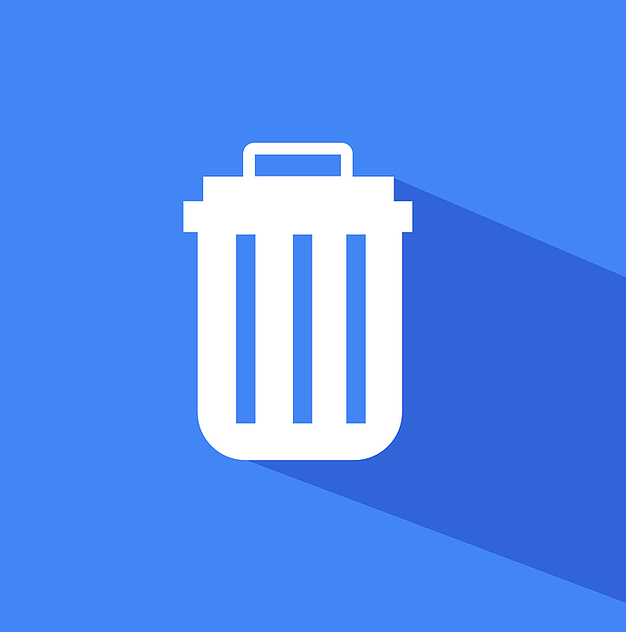
Ваш рачунар је највероватније дошао са гомилом нежељених програма који раде у позадини и успоравају ствари. Често се називају "блоатваре" и ретко служе корисној сврси.
Требало би да потрошите неколико минута на деинсталирање програма са рачунара које више не желите или не требате.
Пратите кораке у чланку „Како правилно деинсталирати програме на Виндовс 10 да бисте заштитили рачунар и ослободили простор“ да то постигнем.
3. Промените подешавања напајања
Успоравате рачунар ако користите Виндовс 10 план „Уштеда енергије“. У циљу уштеде енергије, овај план смањује перформансе вашег рачунара. (У већини случајева, чак и десктоп рачунари имају план „Уштеда енергије“.)
Промена плана напајања са „Уштеда енергије“ у „Високе перформансе“ или „Уравнотежено“ ће одмах побољшати ваше перформансе.
Да бисте то урадили, отворите апликацију Цонтрол Панел и идите на Хардвер и звук > Опције напајања. Обично постоје две опције: „Уравнотежено (препоручено)“ и „Уштеда енергије“.
(У зависности од марке и модела вашег возила, овде можете видети додатне планове, укључујући и неке брендиране од стране произвођача.) Кликните на стрелицу надоле поред „Прикажи додатне планове“ да бисте приступили поставци „Високе перформансе“.
Да бисте променили подешавања напајања, једноставно изаберите жељену опцију и изађите из контролне табле. „Високе перформансе“ пружају највише енергије, али троше највише енергије;
„Уравнотежено“ представља срећну средину између потрошње енергије и побољшаних перформанси, а „Уштеда енергије“ чини све што је могуће да максимизира век трајања батерије.
4. Одржавајте Виндовс верзију ажурном
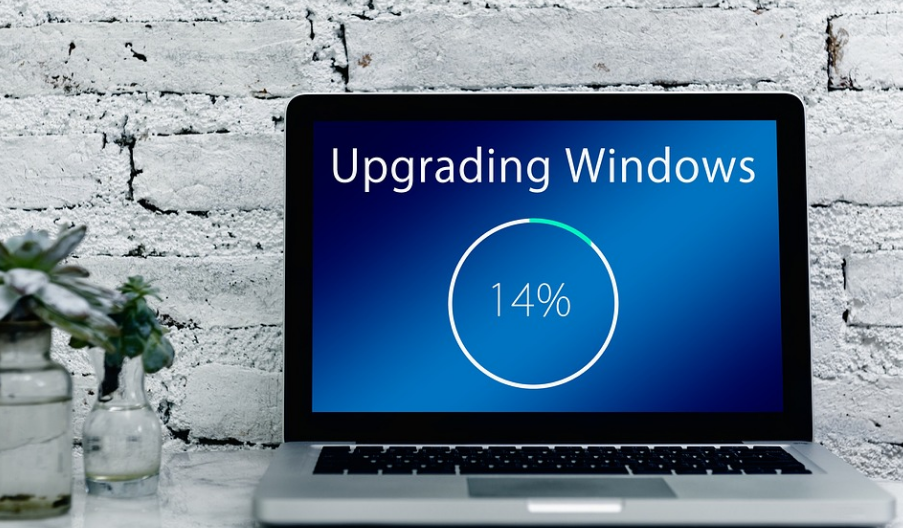
Одржавајте интегритет свог рачунара тако што ћете га ажурирати.
Мицрософт редовно објављује закрпе и ажурирања за Виндовс, и док су многе од њих фокусиране на побољшање безбедности вашег рачунара (што је критично), неке такође побољшавају перформансе.
Да бисте видели да ли постоје ажурирања која треба да се инсталирају, урадите следеће:
- Кликните на дугме Старт, а затим на икону Подешавања која изгледа као зупчаник и налази се директно изнад иконе за напајање.
- Треба изабрати „Ажурирање и безбедност“.
- Можете проверити да ли постоје ажурирања или инсталирати све што је доступно.
5. Онемогућите Виндовс савете и трикове
Док користите свој Виндовс 10 рачунар, Виндовс прати шта радите и даје предлоге за ствари које бисте можда желели да урадите са оперативним системом.
По мом искуству, ови „савети“ су ретко, ако уопште, корисни. Такође ми се не свиђају импликације приватности које Виндовс стално гледа преко мог рамена.
Виндовс гледа шта радите и нуди савете такође може да успори ваш рачунар. Дакле, ако желите да ствари крену брже, реците Виндовс-у да престане да вам даје савете.
Кликните на дугме Старт, затим на икону Подешавања, а затим на Систем > Обавештења и радње. Поништите избор у пољу за потврду „Добијте савете, трикове и предлоге док користите Виндовс“ у одељку Обавештења.
6. Онемогућите ОнеДриве синхронизацију
Мицрософтово ОнеДриве складиште датотека у облаку, које је уграђено у Виндовс 10, одржава датотеке синхронизованим и ажурираним на свим вашим рачунарима.
То је такође корисна алатка за прављење резервних копија, јер ако ваш рачунар или чврсти диск умре, и даље ћете имати све своје датотеке нетакнуте и спремне за враћање.
То постиже константном синхронизацијом датотека између вашег рачунара и складишта у облаку, што може успорити ваш рачунар.
Као резултат тога, један од начина да убрзате свој рачунар је да онемогућите синхронизацију. Међутим, пре него што га трајно искључите, требало би да проверите да ли заиста успорава ваш рачунар.
Да бисте то урадили, кликните десним тастером миша на икону ОнеДриве (изгледа као облак) у пољу за обавештавање на траци задатака, а затим кликните на дугме Још на дну екрана.
Кликните на „Паузирај синхронизацију“ на искачућем екрану који се појави, а затим изаберите 2 сата, 8 сати или 24 сата, у зависности од тога колико дуго желите да буде паузирано.
7. Проширите интерну меморију или користите ССД

Ако ваш рачунар има традиционални чврсти диск са ротирајућим металним плочама, надоградња на ССД (ССД) може направити огромну разлику.
ССД има исту количину меморије као и УСБ флеш диск (иако много, много брже), што омогућава Виндовс-у да се покрене неколико пута брже и програмима да се покрећу за делић времена.
Додавање ССД-а на рачунар је једино најзначајније побољшање које можете направити, и може направити већу разлику од надоградње на рачунар са бржим процесором.
Штавише, ако обављате много ресурсно интензивних задатака на свом рачунару, као што је уређивање фотографија, видео продукцију или играње игара, додавање више меморије може помоћи.
Да би Виндовс радио ефикасно, ваш рачунар треба да има најмање 4 ГБ РАМ-а, али више меморије може побољшати перформансе.
8. Проширите своју РАМ меморију
Иако Виндовс 10 управља меморијом ефикасније од претходних верзија оперативног система, више меморије увек може потенцијално да убрза рад рачунара.
Међутим, за многе данашње Виндовс уређаје, као што су Сурфаце Про таблети, додавање РАМ-а није опција. Надоградње РАМ-а су и даље уобичајене на лаптоповима за игре и посао, али постају све мање уобичајене.
Типично, новији, тањи ултрабоок и кабриолети су фиксни. Овај чланак ће вам показати како да додате РАМ меморију на десктоп рачунар ако га још увек користите.
Веб локације већих произвођача РАМ-а (Цруциал, Кингстон и Цорсаир) имају алате за проналажење производа који вам показују који тип РАМ-а ваш рачунар подржава, а цене су разумне.
За око 60 долара можете добити 8 ГБ ДДР4 РАМ-а високих перформанси.
Ако је то и даље превише, а ваш рачунар је веома стар, има чврсти диск, а не ССД (погледајте доле) и има ограничену РАМ меморију, можете испробати РеадиБоост преко УСБ стицка.
ovo кеш података на складишту преносног уређаја за складиштење да бисте убрзали приступ меморији, који би иначе био спорији са чврстим диском који се окреће.
Да бисте започели, идите до уноса Филе Екплорер-а на УСБ кључу, кликните десним тастером миша да бисте отворили Својства и изаберите картицу РеадиБоост. Ова функција неће бити доступна на већини модерних система и неће обезбедити повећање перформанси.
9. Скенирајте свој систем на вирусе или малвер

Можете користити Виндовс Дефендер или апликацију треће стране да бисте то урадили, али најбољи избор ПЦМаг гуруа безбедности Неила Рубенкинга међу програмима за чишћење малвера, Малваребитес Анти-Малваре, је најбољи избор—бесплатан! Међутим, не заборавите да користите сталну заштиту од малвера.
Неки антивирусни производи имају мањи утицај на перформансе система од других, при чему је Веброот СецуреАнивхере АнтиВирус најлакши од свих, према Рубенкингу.
Рубенкинг такође даје Битдефендер и Касперски антивирусни софтвер Оцене са 4.5 звездица као избор уредника. За више информација погледајте његов комплетан преглед најбољег антивирусног софтвера.
10. Решите проблеме у систему
Идите до апликације Подешавања и потражите Решавање проблема. Виндовс предлаже услужне програме за решавање проблема које покрећете, а ви можете да изаберете да ли ћете то урадити аутоматски или ручно.
Покрените друге алатке за решавање проблема, укључујући претрагу и индексирање, хардвер и уређаје и апликације Виндовс продавнице, за добру меру.
Такође, на контролној табли старог стила идите на Безбедност > Безбедност и одржавање (или једноставно укуцајте одржавање у поље за претрагу менија Старт), кликните на Одржавање, а затим кликните на Старт Маинтенанце.
Ово се дешава аутоматски на дневној бази (можете да промените време које ради — моје је подешено на 2 сата ујутро), али вреди покушати ако имате успоравања.
Линкови:
- Како опозвати или опозвати послату е-пошту у Гмаил-у
- Како приказати Адсенсе на ВордПресс-у
- ЕкпрессВПН против ТуннелБеар-а
Закључак о најбољим начинима да убрзате своје споре прозоре у 2024
У закључку, постоји много начина да убрзате свој спори Виндовс рачунар. Без обзира да ли имате посла са старом машином или само желите брзу поправку, кораци које предузмете вероватно неће одузети превише времена.
Надоградња хардвера као што су РАМ и складиште може се брзо обавити ако знате шта вам треба и ако вам не смета да раставите рачунар. Уверите се да су све ваше апликације ажуриране и ажуриране такође може помоћи да се максимизирају перформансе система.
Свако би такође требало да научи основне навике одржавања, као што је праћење позадинских процеса и дефрагментација својих чврстих дискова како би се осигурало да остану у току са свим подешавањима која би могла да ометају њихов системски радни ток.
Коначно, постоји много апликација трећих страна које омогућавају корисницима да пазе на своје здравствене системе као што су Систем Мецханиц и ЦЦлеанер који пружају брза решења уз минималан напор.
Иако споре машине лако могу постати фрустрирајуће, праћење ових најбољих пракси ће вам дати алате за максимизирање перформанси вашег Виндовс рачунара без обзира на старост.
ИМАЈ НА УМУ! Будите опрезни са „Убрзајте свој рачунар!“ огласи за чистаче регистра, који често доводе до малвера. Мицрософт се одлучно противи употреби средстава за чишћење регистра у Виндовс 10.


